carregar um arquivo
Visualização
Esse recurso está em Public Preview.
Este artigo explica como upload arquivos CSV e Excel diretamente em um espaço Genie para análise usando linguagem natural e em combinação com outras tabelas no espaço.
Visão geral
O upload de arquivos para um espaço do Genie permite que o senhor explore dados CSV e Excel em uma conversa no espaço do Genie. O senhor pode adicionar arquivos a espaços que também incluem tabelas Unity Catalog, possibilitando a análise de dados de upload juntamente com as fontes existentes. Em vez de importar e transformar manualmente o conjunto de dados, o senhor pode arrastar e soltar um arquivo no chat e começar a consultá-lo imediatamente. Isso é útil para validação rápida de dados, análise leve e trabalho com conjuntos de dados externos sem configuração adicional.
Requisitos
- Genie spaces deve estar ativado em seu site workspace. Consulte Configurar e gerenciar um espaço AI/BI Genie.
- O administrador do site workspace deve ativar a visualização na página Previews (Visualizações). Use o bloco Genie - upload File para gerenciar o acesso.
carregar um arquivo
Somente o usuário que carregou o arquivo poderá acessá-lo.
Durante o período de pré-visualização, os arquivos enviados devem atender aos seguintes requisitos:
- upload É possível enviar até 25 arquivos por conversa. Por favor, utilize o recurso de compartilhamento de arquivos para enviar mais arquivos.
- Cada arquivo deve ter menos de 200 MB.
- Cada arquivo deve conter menos de 100 colunas.
- Os arquivos devem estar formatados como CSV ou Excel.
- Os arquivos Excel podem conter várias planilhas. Genie exibe dados de amostra da primeira planilha por default, mas todas as planilhas que podem ser analisadas estão disponíveis. Para consultar uma planilha específica, refira-a pelo nome ao solicitar ao Genie.
Envie os arquivos de uma das seguintes maneiras:
- Arraste e solte o arquivo na janela de bate-papo.
- Clique
para selecionar um arquivo do seu navegador de arquivos.
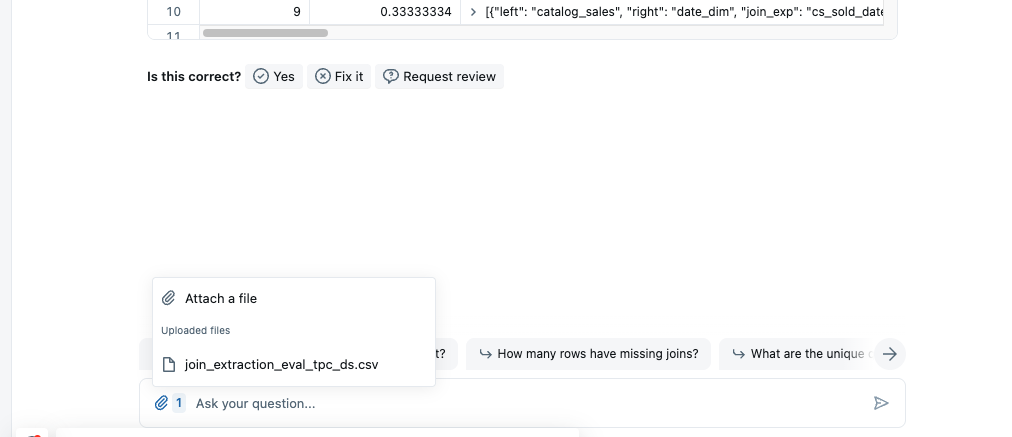
Após o upload e o processamento do arquivo, Genie exibe os dados na resposta. É possível fazer perguntas sobre o arquivo enviado e quaisquer outros dados no espaço “ Genie ” (Comentários e perguntas).
Os arquivos enviados são armazenados em um volume gerenciado por usuário e espaço específico Unity Catalog. O volume não está listável e não aparece no navegador do esquema. As permissões para upload de arquivos não precisam ser gerenciadas manualmente. Os usuários recebem automaticamente os privilégios USE CATALOG, USE SCHEMA, READ VOLUME e WRITE VOLUME sobre seus arquivos enviados.
Para obter mais informações sobre como gerenciar volumes, consulte O que são volumes Unity Catalog?
visualizar arquivos disponíveis
Para acessar os arquivos view que foram enviados para o espaço, clique em “ ” para abrir o menu de arquivos. Se um arquivo de upload Excel tiver várias planilhas, elas aparecerão como arquivos separados no menu.
Ajustar as configurações de formato de arquivo
Para ajustar as configurações de formatação aplicadas a um arquivo:
- Clique
para abrir o menu do arquivo.
- Clique
no ícone de chave inglesa à direita do arquivo.
- Ajuste as configurações na caixa de diálogo Configurações de formato de arquivo .
- Clique em Aplicar alterações para visualizar suas alterações.
- Clique em Salvar para manter suas alterações e fechar a caixa de diálogo.
Remover um arquivo
Para remover um arquivo e seu registro de conversa associado, exclua a conversa.
Para remover somente o arquivo, clique no ícone da lixeira ao lado do arquivo no menu de arquivos anexados.
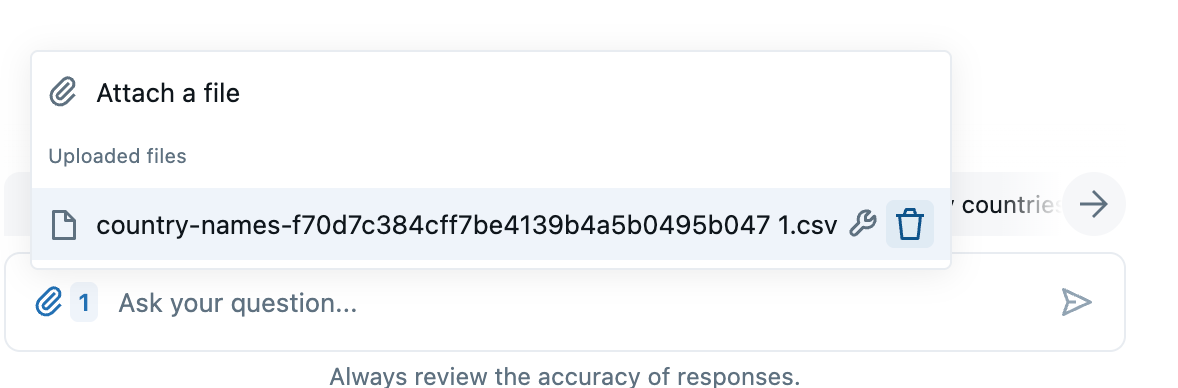
Se o espaço Genie for excluído, o arquivo será automaticamente removido do armazenamento gerenciar.
Desativar upload de arquivos
upload Um administrador do workspace pode impedir o envio de arquivos para um espaço Genie. Para isso, desative o uso de dados na interface do usuário . Consulte Desativar a interface do usuário para upload de dados.
PERGUNTAS FREQUENTES
Quem pode acessar os arquivos de upload?
Somente o usuário que carregou o arquivo poderá acessá-lo.
Quais dados são enviados para o LLM?
Um subconjunto dos dados dos arquivos de upload é enviado para o modelo externo e usado para melhorar a qualidade da resposta e analisar adequadamente os arquivos.
Por que não consigo fazer upload de um arquivo?
Caso não tenha a opção de enviar um arquivo por e-mail ( upload ), o administrador do site workspace pode ter desativado o envio de arquivos para o site workspace.
Se você estiver recebendo a mensagem de erro Não foi possível preparar o volume para o upload do arquivo , o administrador do workspace pode precisar resolver um conflito de local de armazenamento. Consulte Resolver conflitos de caminhos de armazenamento.